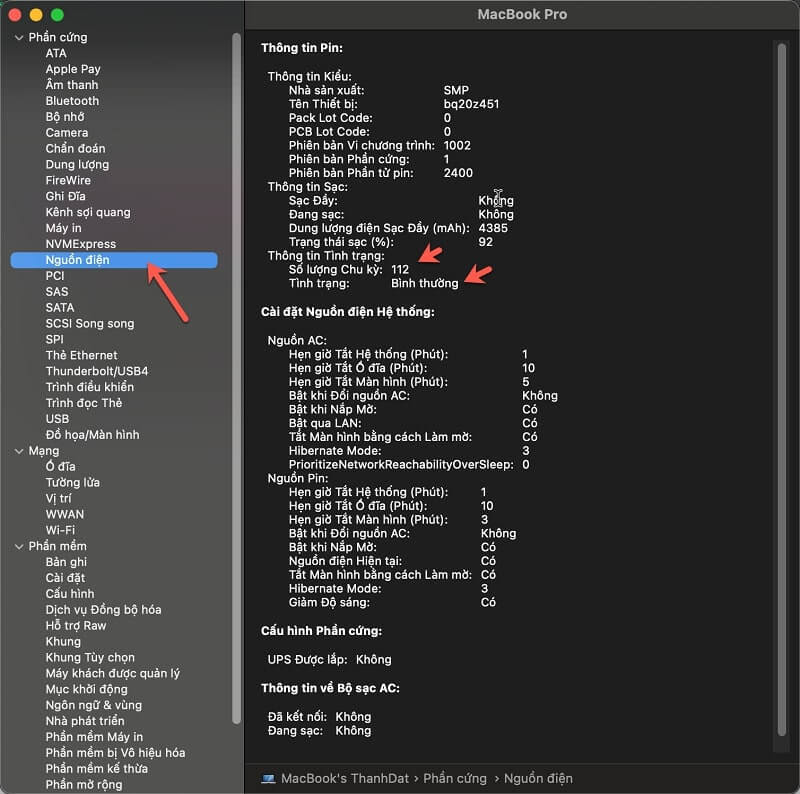Làm thế nào để biết được thông tin và cấu hình của MacBook ? Ở bài viết này chúng tôi sẽ hướng dẫn bạn xem các thông tin và cấu hình của MacBook một cách đơn giản và đầy đủ nhất.
1. Cách kiểm tra cấu hình MacBook đơn giản
Đầu tiên, bạn bấm vào logo Táo ở góc trái màn hình, chọn “Giới thiệu máy Mac này”
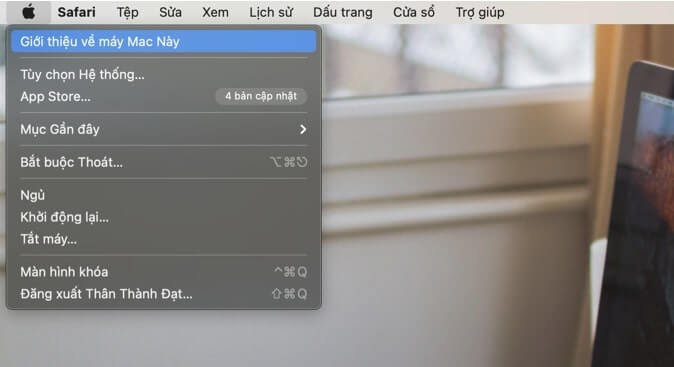
Lúc này hộp thoại xuất hiện, các thông tin của MacBook phần lớn đều ở đây.
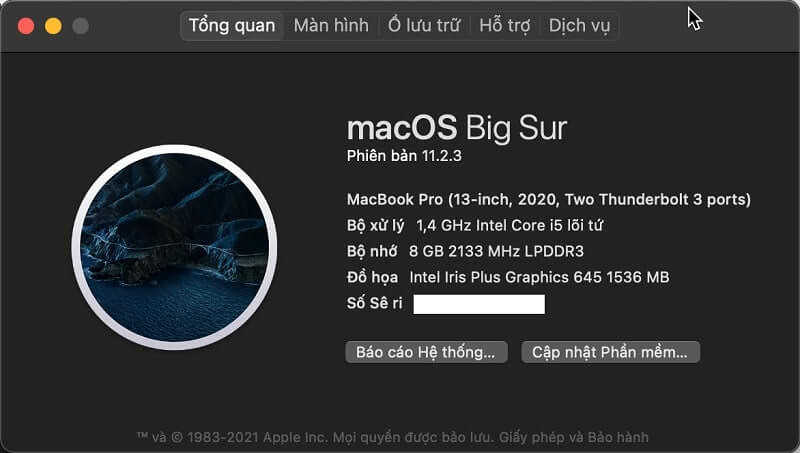
Các thông tin hiển thị:
- macOS Big Sur: phiên bản của hệ điều hành macOS mà máy bạn đang sử dụng
- MacBook Pro (13-inch 2020 Two ThunderBolt 3 Port) là phiên bản MacBook của bạn
- Bộ xử lý i5 với 1.4GHz
- Bộ nhớ 8GB chính là RAM
- Đồ họa sẽ là thông tin về card đồ họa, ở đây là card đồ họa tích hợp trong CPU Intel Iris Plus 645
- Số series chính là Serial Number để bạn tra cứu thông tin bảo hành của máy
Tiếp theo ở tab Màn hình kế bên ta sẽ biết được độ phân giải (2K) và bao nhiêu inch
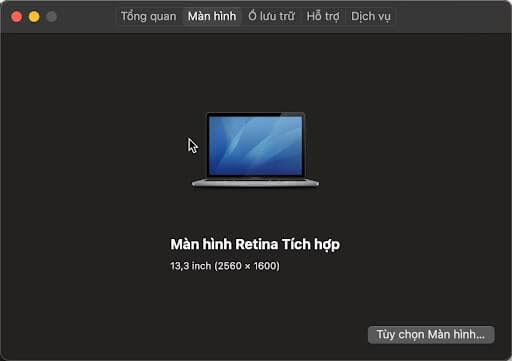
Phần ổ lưu trữ sẽ biết được MacBook này bao nhiêu GB. Các máy MacBook đời mới đều được sử dụng ổ SSD
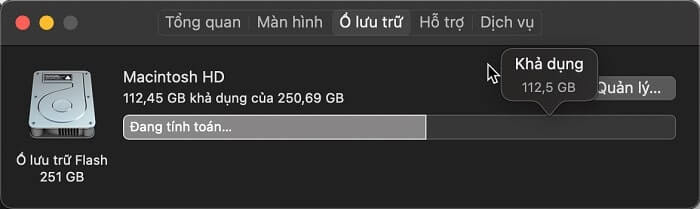
Tab Hỗ trợ và Dịch Vụ để xem MacBook đang được hỗ trợ những gì và gói Apple Care.
2. Cách kiểm tra chi tiết cấu hình MacBook
Cách trên chỉ để bạn kiểm tra những thông tin cơ bản của máy. Để xem chi tiết ta sẽ bấm vào “Báo cáo hệ thống” hay “System Report” nếu sử dụng tiếng Anh.
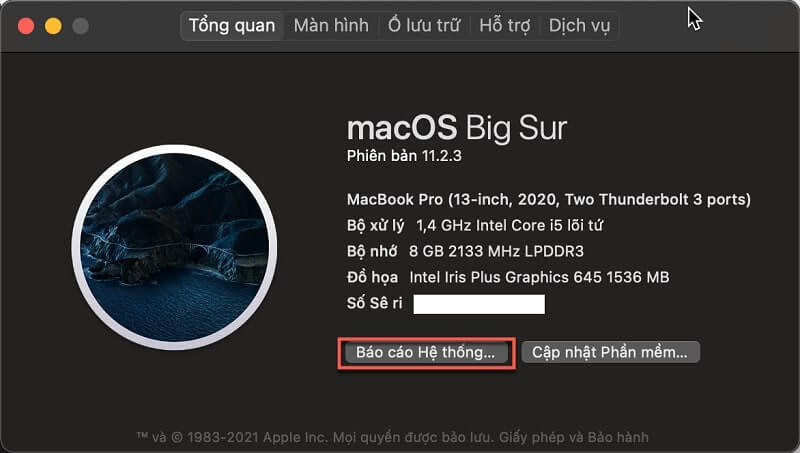
2.1 Kiểm tra chi tiết card đồ họa
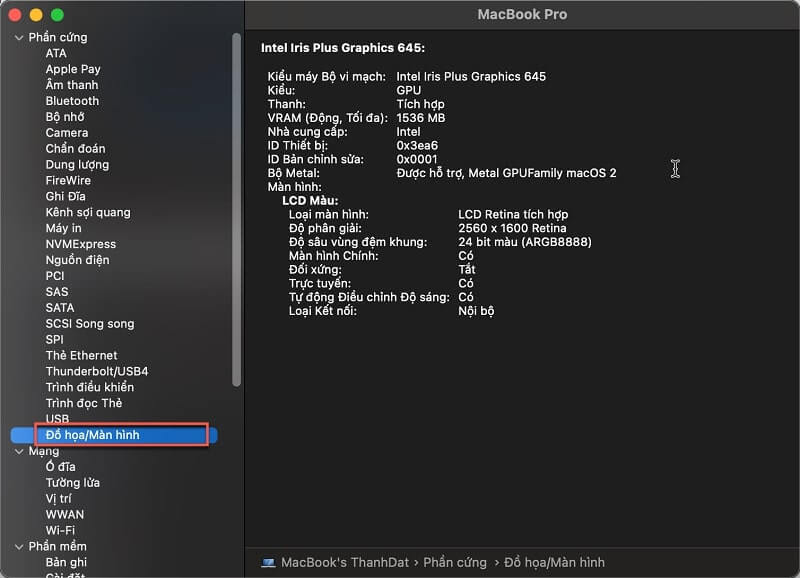
Ở thẻ Đồ Họa/Màn hình sẽ có thông tin chi tiết của card đồ họa cũng như màn hình. Đối với những MacBook sử dụng chip Apple M1 sẽ hiển thị là Apple M1
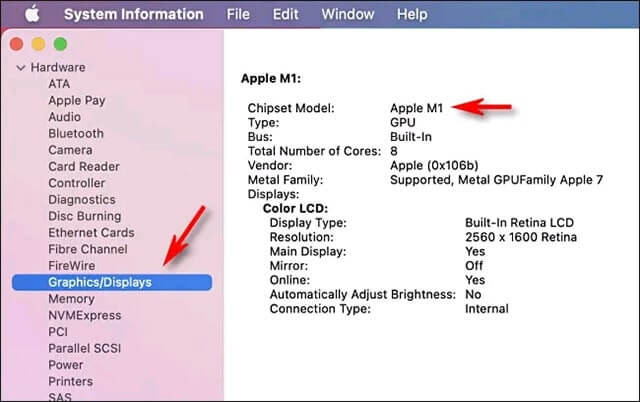
Như vậy bạn đã biết được chi tiết các thông tin của card đồ họa trên máy Mac mình. Chuyển sang phần tiếp theo nhé.
2.2 Kiểm tra tình trạng pin của máy
Vẫn ở System Report bạn bấm vào Nguồn điện, tại đây bạn có thể kiểm tra được chu kỳ sạc và tình trạng pin, nếu tình trạng báo tệ là đến lúc bạn nên đi thay pin cho MacBook của mình hoặc đừng mua những chiếc máy như vậy.